Comment faire la mise à jour V28 sur Oculus Quest 2 manuellement, le tuto complet testé et approuvé pour passer de la V27 à la v28.
Comment faire la mise à jour V28 sur Oculus Quest 2 manuellement [Tuto]
Acheter l’Oculus Quest 2 : 349 € | Tuto Virtual Desktop | Accessoires Quest 2 | Toutes les actualités VR | Chaine YouTube
Attention, ce tuto est sous votre entièrement responsabilité. Il est conseillé aux utilisateurs avertis.
Pour le réaliser, vous devez obligatoirement avoir un Oculus Quest 2 en V27 (le tuto et les fichiers ne sont pas pas compatibles avec le Quest 1) et un PC. Idéalement vous avez déjà slideloadé des fichiers dans votre Quest avec SideQuest ou ADB.
Sommaire
Télécharger le fichier V28 Oculus Quest 2
Aller sur la page reddit V28 Megathread de l’Oculus Quest 2, ou cliquez directement sur ce lien sous V277 to V28 (Quest 2).
Téléchargez le fichier Zip sur votre ordinateur, repérez où il s’installe, nous aurons besoin de ce fichier à la fin. Vous n’avez pas besoin de l’ouvrir ou le décompresser.
Le nom du fichier sur votre PC doit ressembler à ça : »10000000_199590601735813_1333856360172557081_n.zip ».

Installer et lancer ADB sur votre PC
Commencez par télécharger sur votre PC le fichier Zip du programme ADB, prenez bien la dernière version 1.4.3,

Maintenant, ouvrez le fichier Zip et lancez « ADB-setup v1.4.3.exe », une fenêtre s’ouvre, validez l’installation en tapant « Y » (pour Yes) puis faites ENTRER. Vous devez le faire pour les 3 questions.
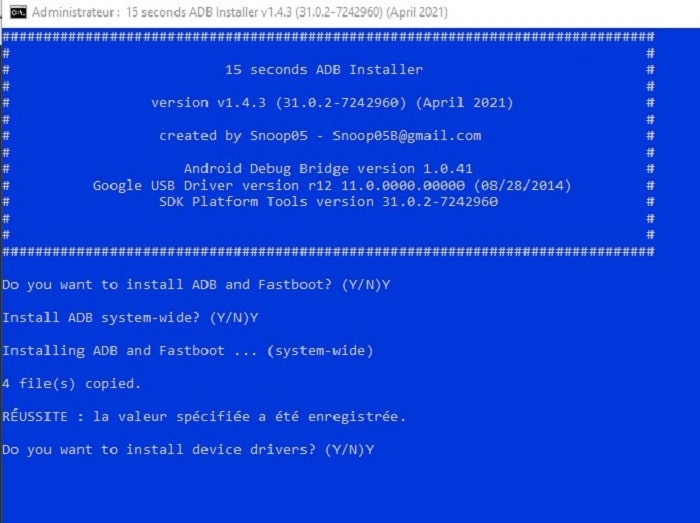
Une fenêtre classique pour l’Assistant d’installation s’affiche, cliquez sur « suivant », puis « Installer » et « Terminer ». Vous aurez alors le message « All Done » qui s’affiche dans la fenêtre bleue.
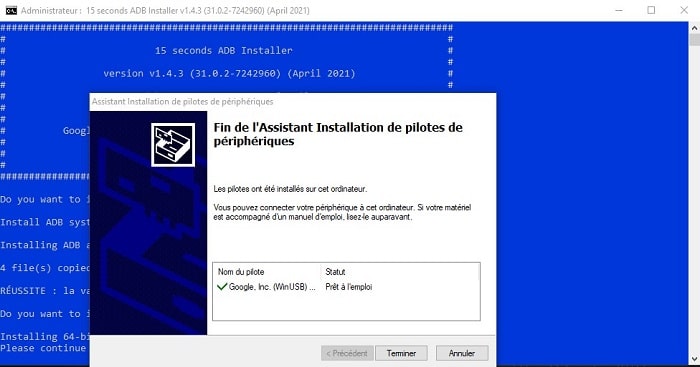
Maintenant, appuyez sur la touche Windows de votre clavier (ou en bas de votre écran à gauche) et tapez dans la zone de recherche « cmd » pour ouvrir le panneau « Invite de commandes ». Ecrivez « ADB » puis ENTER.

Normalement, si tout s’est bien passé vous voyez ceci s’afficher :
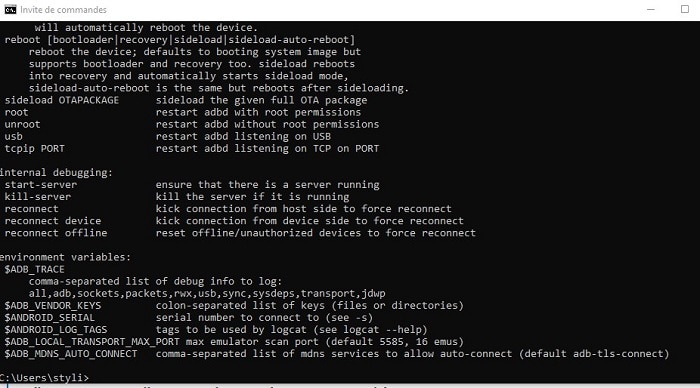
Connecter votre Oculus Quest 2 en mode Update
Votre Oculus Quest 2 doit d’abord être totalement éteint. Vous allez l’allumer en mode « Mise à jour par USB ». Pour cela, appuyez en même temps sur les boutons « moins du volume » et « Allumage ». Vous verrez alors s’afficher l’écran d’Update :
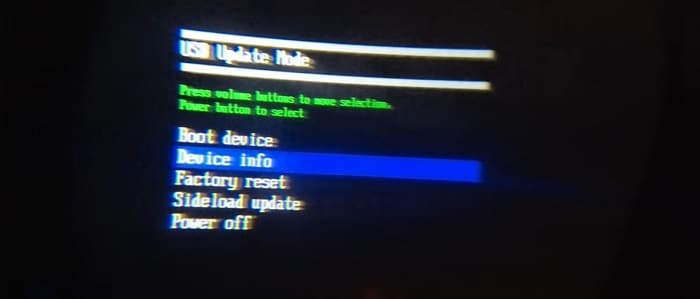
Avec le bouton volume moins, sélectionnez la ligne « Sideload Update » et validez en appuyant sur le bouton « Allumage ». Votre écran devient noir et la LED de votre Oculus Quest 2 doit être de couleur « mauve ».
Branchez maintenant votre Quest 2 à votre PC avec votre câble USB > USB C.
Lancer la mise à jour Oculus V28 en sideload ADB
Sur votre PC, dans la fenêtre des commandes, tapez maintenant « ADB Devices », vous devez voir s’afficher le numéro de série de votre Quest 2 suivi de « sideload »

Entrez ensuite la commande « adb sideload » (bien mettre un espace après sideload), puis glisser/déposer le fichier Zip que vous avez téléchargé au début « 10000000_199590601735813_1333856360172557081_n.zip » et appuyez sur « Entrer ».
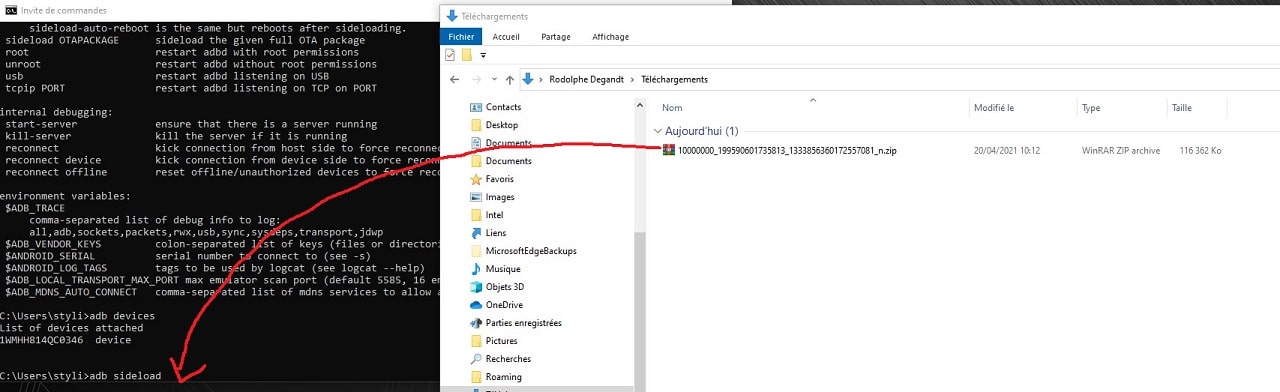
![]()
La mise à jour va se faire, ne touchez à rien, cela prend moins d’une minute, les % vont au fur et à mesure augmenter (il va s’arrêter un instant sur 47 % et reprendre).
Ça y est vous êtes maintenant en V28 !
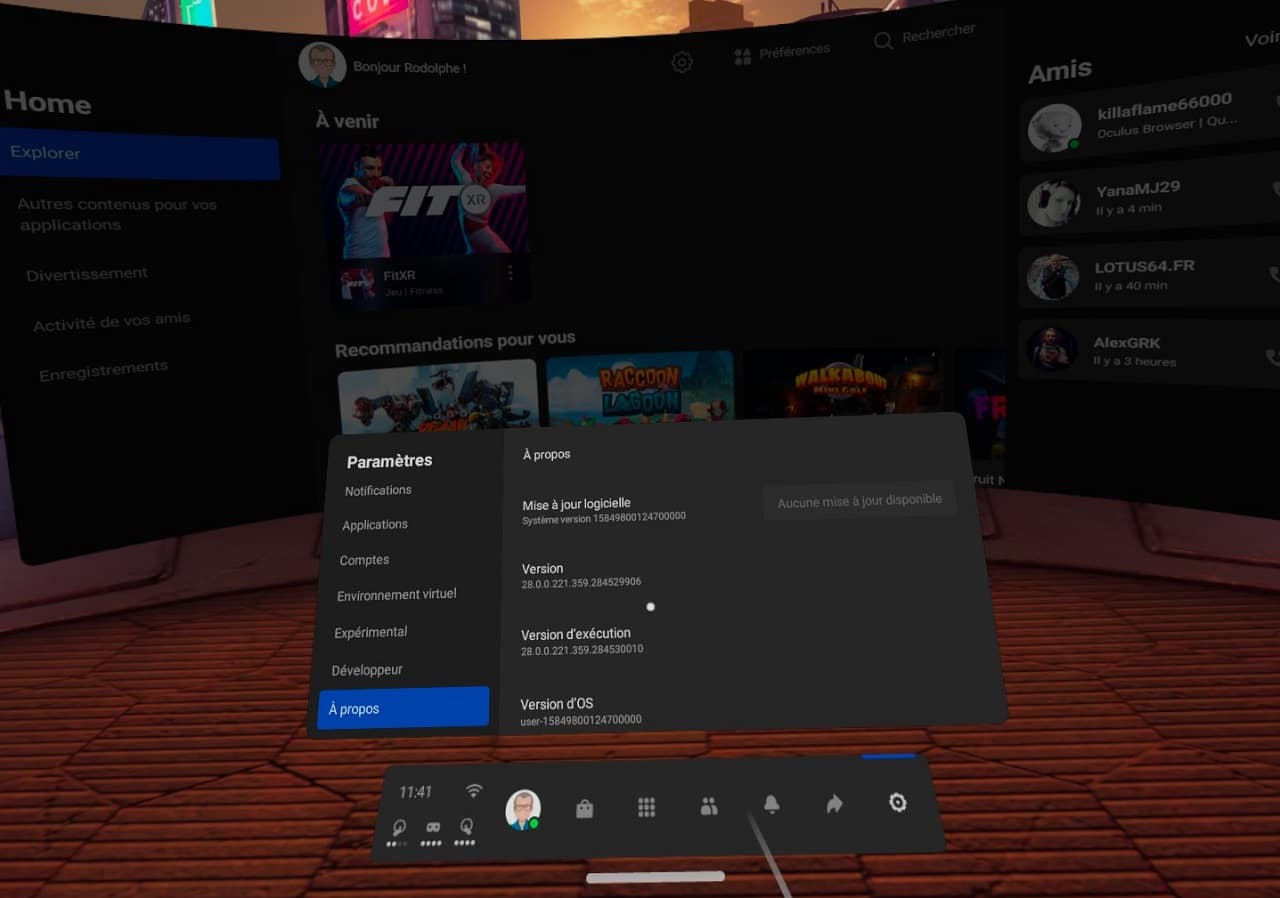
Comment activer les nouvelles fonctionnalités V28
Vous êtes prêt à profiter des nouvelles fonctionnalités de la V28 (le détail et le tuto d’utilisation) :
- Connexion sans fil PCVR avec Air Link
- Affichage en 120 Hz pour certains jeux compatibles
- Infinite Office
Note : Personnellement, au 20 avril 2021, j’ai bien mon app Oculus PC en Version 28.0.0.222.469 (28.0.0.222.469) et mon Quest 2 en V28. Mais, dans le casque et dans l’app j’ai accès les options 120 Hz et clavier Bluetooth visible en VR (j’ai redémarré le casque pour qu’elle apparaisse). Mais, pour l’instant, pas de Air Link.
Inscription Newsletter Stylistme.com

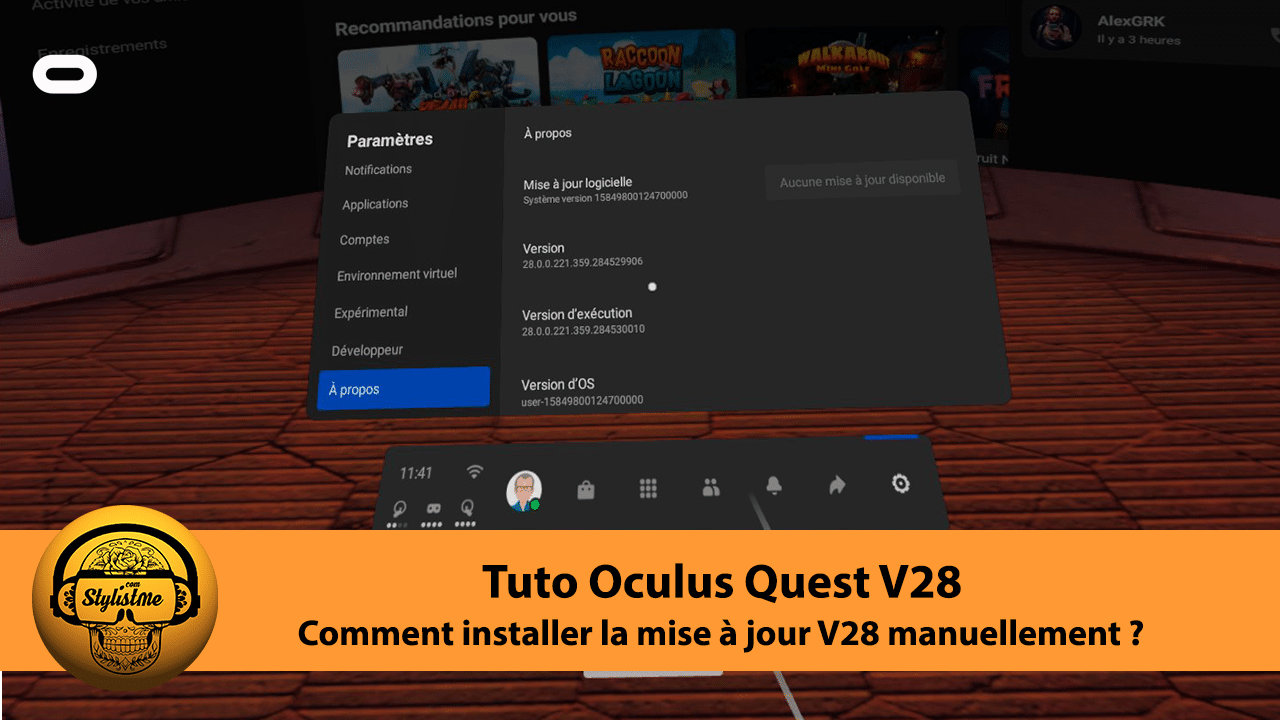











Bonjour, j’ai bien exécuté les différentes étapes mais ça bloque au niveau de l’adb qui n’est pas reconnu malgré l’installation bien effectuée et confirmée comme sur vos images.
Avez-vous déjà eu le tour ?
Merci
C:\Users\xxx>adb
‘adb’ n’est pas reconnu en tant que commande interne
ou externe, un programme exécutable ou un fichier de commandes.